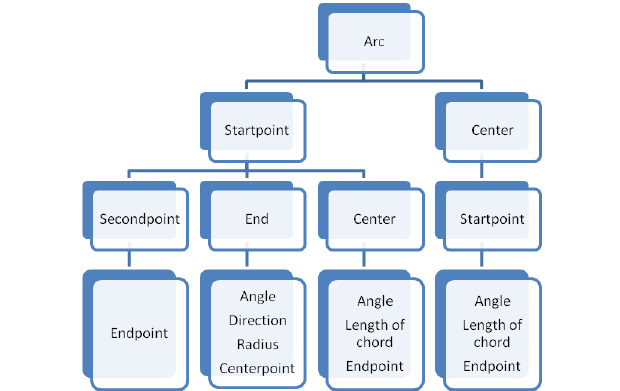| здесь можно скачать программу AutoCAD? |
Создание простых примитивов
Команда XLINE
По команде строятся вспомогательные "линии конструкции". Команда имеет несколько параметров:
Command: _xline Specify a point or [Hor/Ver/Ang/Bisect/Offset]:
(задайте точку, горизонтальная, вертикальная, наклонная, биссектриса, смещение):
По команде Draw - Ray можно построить луч - одностороннюю линию, аналогичную XLINE.
Команда CIRCLE
Command: _circle Specify center point for circle or [3P/2P/Ttr (tan tan radius)]:
Для построения окружности можно указать:
- координаты центра и радиус (диаметр);
- 3 точки, лежащие на окружности;
- 2 точки, лежащие на концах диаметра;
- касательную, касательную, радиус.
Задание 2.3. Построить окружность заданного радиуса, касательную к двум лучам, исходящим из одной точки.
- Откройте файл MyFile.dwt.
- Запустите команду
 и постройте два луча из одной точки.
и постройте два луча из одной точки.
Command: _ray Specify start point: 0,0 Specify through point: 200,0 Specify through point: 100,100 Specify through point: *Cancel* - Запустите команду CIRCLE и выберите параметр TTR.
Command: _circle Specify center point for circle or [3P/2P/Ttr (tan tan radius)]: ttr Specify point on object for first tangent of circle: 100,0 *Requires a TAN object-snap and selection of Circle, Arc, or Line.
Программа не принимает точное значение координат точки касания. Она требует указать объектную привязку предполагаемой точки касания на луче - ведь точное значение будет зависеть от радиуса окружности.
Specify point on object for first tangent of circle: указываем на первый луч Specify point on object for second tangent of circle: указываем на второй луч Specify radius of circle <73.2697>:100Command:
| Specify point on object for first tangent of circle: указываем на первый луч |
| Specify point on object for second tangent of circle: указываем на второй луч |
Specify radius of circle 
|
| Command: |
В результате картинка на экране должна быть похожей на этот рисунок:
С помощью ZOOM WINDOW увеличьте области точек касания. На этом же рисунке повторите упражнение, задав радиус окружности 130 мм. Здесь же командой XLINE постройте биссектрису угла. Убедитесь, что центры окружностей лежат на биссектрисе. Покажите, что радиус окружности, проведенный в точку касания, составляет с касательной прямой угол.
Команда ARC
Дугу можно построить несколькими способами. Команда имеет много параметров. Лучше всего пользоваться подходящими объектными привязками. Обычно на практике дуга должна быть согласована по размерам с прямолинейными элементами. На рис. 2.7 показана иерархическая схема параметров команды ARC.
При пользовании параметрами startpoint, endpoint, radius (начальная точка, конечная точка, радиус) результат получается неоднозначным. По умолчанию вычерчивается малая дуга (для большой дуги нужно указать отрицательное значение радиуса) с направлением против часовой стрелки. При указании углов angle дуга по умолчанию вычерчивается против часовой стрелки.
Задание 2.4. Построить две дуги с радиусом 50 мм с использованием разных параметров. Разместить их так, как показано на рисунке.
- Откройте файл MyFile.dwt.
- Запустите команду ARC и задавайте параметры по приведенной схеме для построения дуги 1:
Command: _arc Specify start point of arc or [Center]: 0,0 Specify second point of arc or [Center/End]: 50,50 Specify end point of arc: 100,0 Command: *Cancel* - Запустите команду
 и постройте дугу 2 по приведенной схеме.
и постройте дугу 2 по приведенной схеме.
Command: _arc Specify start point of arc or [Center]: c Specify center point of arc: 50,50 Specify start point of arc: 0,50 Specify end point of arc or [Angle/chord Length]: a Specify included angle: 180 Command: *Cancel*
Обратите внимание, что сразу после задания Start point 0,50 на экране наметилась дуга, направленная вниз, так что угол поворота вокруг центра дуги отсчитывается против часовой стрелки.